1 常用的网管命令
1.1 网络状态监视命令
包括以下命令:Ipconfig、ping、nslookup、dig、host
- ipconfig
- 作用:用来显示本机所有网卡的基本信息(IP、掩码、网关、工作状态);
- 用法:
ipconfig- 展示:
- 拓展
如果想要查看更加详细的信息(比如网卡的MAC地址以及网卡设置的DNS服务器IP,通过DHCP获取的IP的租约时间),则可以使用命令ipconfig/all来查看,效果如下图(红框为较ipconfig新增部分):
- ping
作用:用来测试网络的连通性和质量
用法:
ping 目的IP地址/域名,如ping www.baidu.com,访问内网延迟延迟小于等于1ms为正常,访问外网延迟稳定丢包率低于1%为正常;展示(上图为正常,下图为异常):
拓展——其他常用参数
-t
Ping 指定的主机,直到停止。
-n count
要发送的回显请求数,也就是指定需要发送的icmp包的数量。
-l size
发送缓冲区大小,即icmp载荷的大小,最大为65500Byte,当IP头+ICMP头+ICMP载荷>MTU时,也就是20+8+ICMP载荷>1500,即ICMP载荷>1472时,就会触发网卡的分段(默认没有设置-f参数),也就是说无论size设置多大,网卡发出的包中ICMP载荷大小最大只能为1472。
-f
在数据包中设置“不分段”标记(仅适用于 IPv4),则当数据帧过大时(二层载荷大小>MTU时),则直接丢弃数据包,而不是分片后发出;也就是说当 ping -f -l 1473 172.2








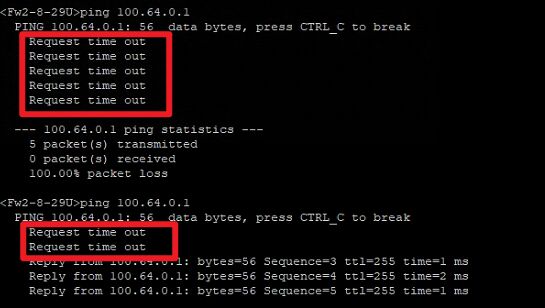
 最低0.47元/天 解锁文章
最低0.47元/天 解锁文章


















 1万+
1万+

 被折叠的 条评论
为什么被折叠?
被折叠的 条评论
为什么被折叠?










